
Android klavye nasıl büyütülür, aşağıda resimli olarak anlatılmıştır, kolay adımlar ile ilerleme sağlayabilirsiniz.
Mobil deneyiminizde gezinmeyi kolaylaştırmak için Android’de yazı tipi boyutunu değiştirebilirsiniz. Metin, yazı tipi ve simgelerin görülmesi kolaylaştıktan sonra Android klavyesini büyütmek de isteyebilirsiniz.
Telefonunuza bağlı olarak, ekran klavyesindeki küçük tuşların görülmesi ve dokunulması zor olabilir. Yazı yazmak için başparmaklarınızı kullanıyorsanız küçük boyut özellikle sorun yaratabilir.
Neyse ki, varsayılan klavye (ve kurabileceğiniz diğer klavyeler) daha kolay yazma için ayarlanabilir. Bu kılavuzda size telefonunuzun klavyesini nasıl büyüteceğinizi göstereceğiz. Ayrıca ekranda çok fazla yer kaplıyorsa onu nasıl küçültebileceğimizi de göstereceğiz.
Google Pixel’de Klavye Boyutu Nasıl Ayarlanır
Android Klavye Nasıl Büyütülür
Klavyenin çok küçük olması nedeniyle Android cihazınızda yazı yazmakta zorlanıyorsanız klavyeyi büyütebilirsiniz. Pixel, hisse senedi Android‘i çalıştırır ve adımlar birçok telefonda standart olacaktır.
Android Klavyesini Büyütün
- Yazmak için Chrome gibi bir uygulama başlatın veya ekran klavyesinin ekranda görünmesi için bir kısa mesaj oluşturmaya başlayın.
- Sol üstteki Gboard araç çubuğu simgesine dokunun; onları çevreleyen bir daire ile dört kareye benzer.
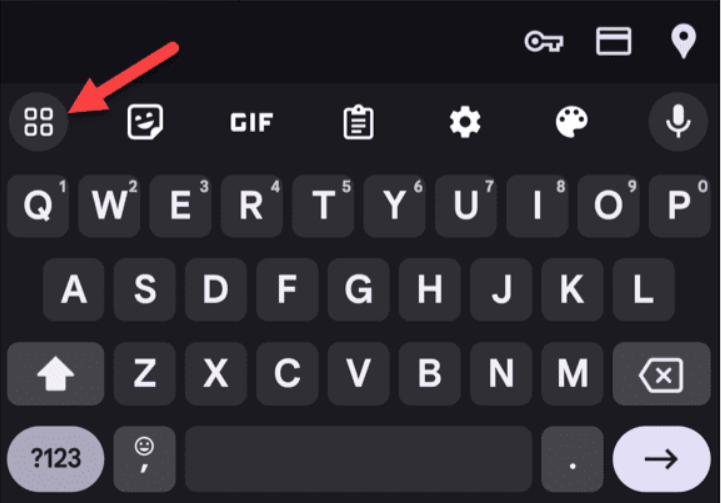
- Menüde seçenekler göründüğünde Yeniden Boyutlandır düğmesine dokunun.
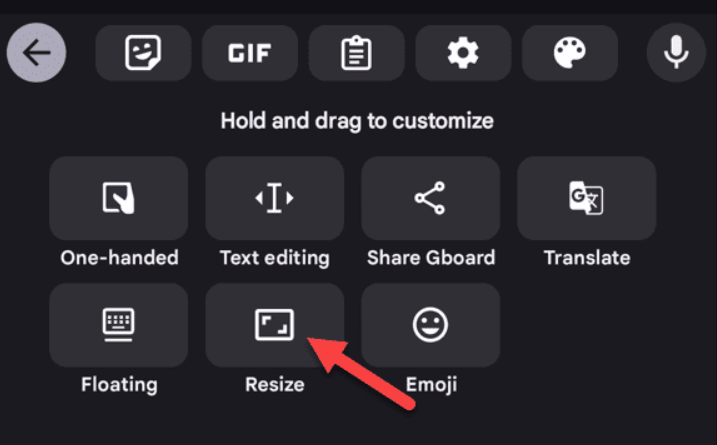
- Klavye boyutunu büyütmek için üstteki mavi tutamacı sürükleyin.
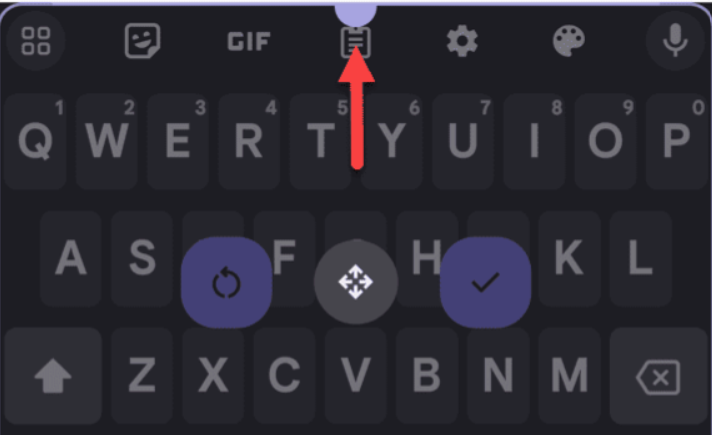
- Mantık dahilinde, istediğiniz kadar büyütmek için yukarı çekebilirsiniz. Örneğin, maksimum büyük boyuta ulaştığınızda klavyenin etrafındaki çerçeve kırmızı görünecektir.
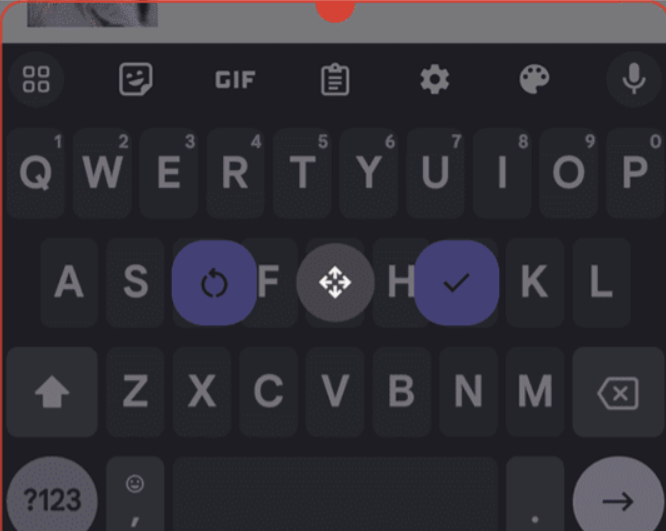
- Yeniden boyutlandırdıktan sonra boyut değişikliğini kaydetmek için klavyenin üst kısmındaki onay işareti simgesine dokunun.
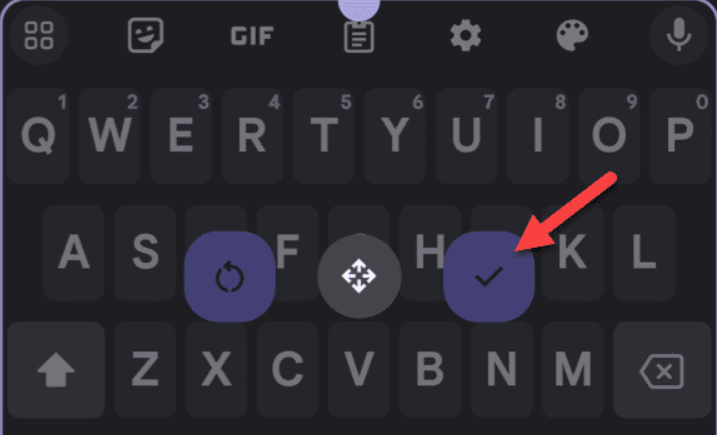
Android Klavyenizin Boyutunu Azaltın
Klavye ekranda çok fazla yer kaplıyorsa aşağıdaki adımları kullanarak klavyeyi küçültebilirsiniz.
- Android cihazınızda klavyeyi açın.
- Daha fazla seçenek için araç çubuğu simgesine dokunun.
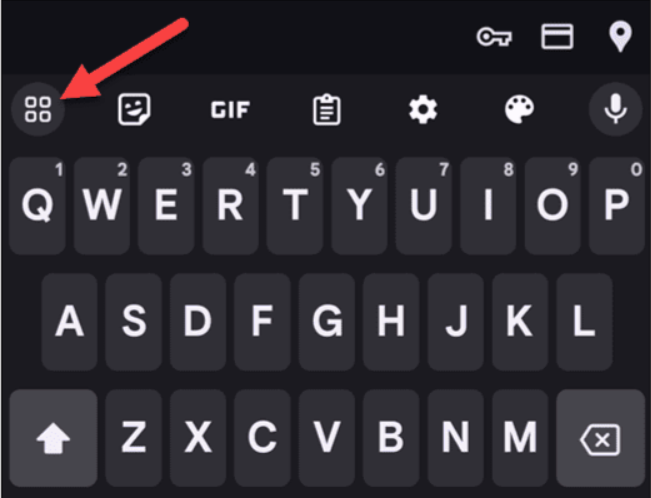
- Klavye seçenekleri göründüğünde Yeniden Boyutlandır simgesine dokunun.
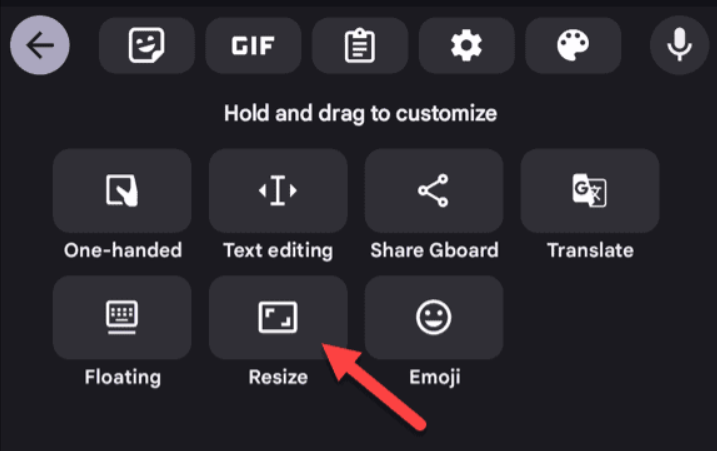
- Üst sekmeyi ekranın altına doğru sürükleyin. Maksimum küçüklüğe ulaştığınızda çerçeve kırmızıya dönecektir.
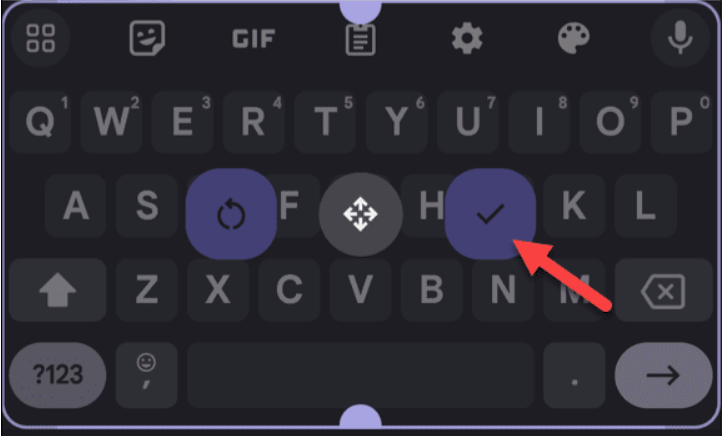
Samsung Galaxy’de Klavye Nasıl Yeniden Boyutlandırılır
Android ile ilgili diğer yazılarımızda da belirttiğimiz gibi Samsung telefon deneyimi, Samsung One UI’ye sahip diğer cihazlardan farklıdır. Ancak aşağıdaki adımları kullanarak klavyeyi yeniden boyutlandırabilirsiniz.
Samsung Galaxy Klavyesini Büyütün
- Bir arama sorgusu yazarak veya bir kısa mesaj başlatarak klavyeyi açın.
- Klavye araç çubuğundaki üç nokta düğmesine dokunun.
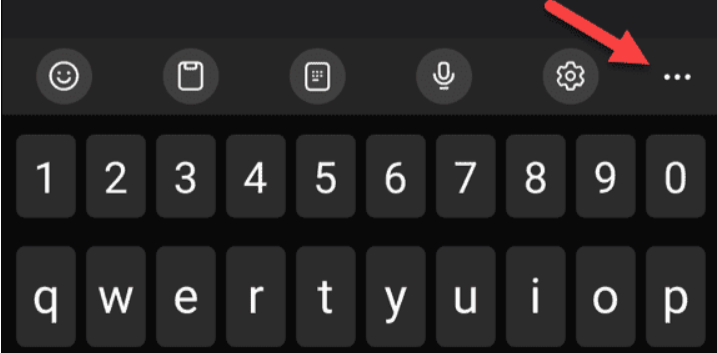
- Seçeneklerden Klavye boyutu düğmesine dokunun; bulmak için sola veya sağa kaydırmanız gerekebilir.
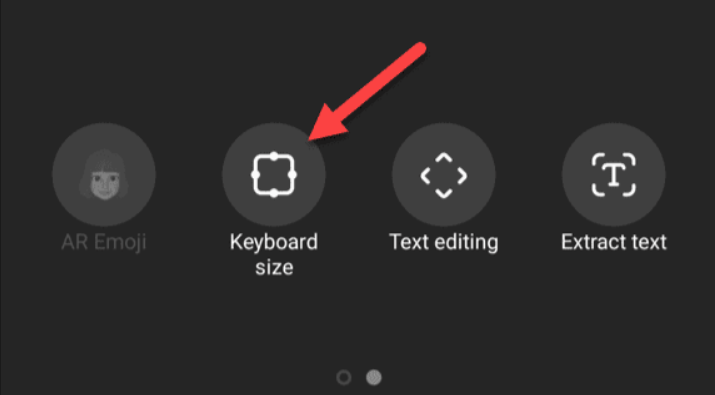
- Büyütmek için mavi tutamacı yukarı sürükleyin.
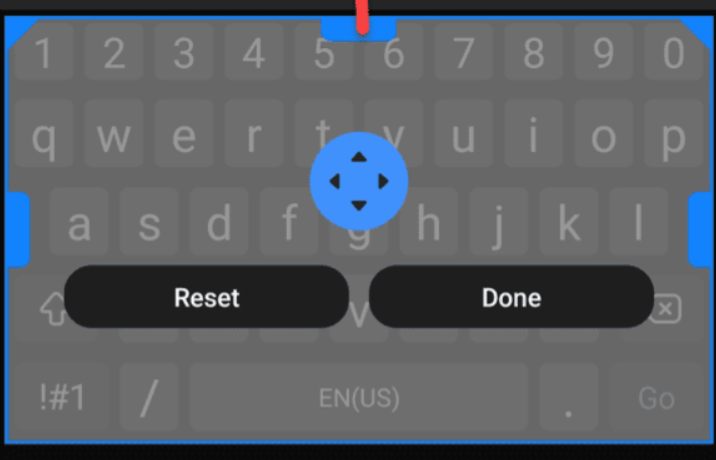
- İzin verilen maksimum boyuta ulaştığınızda çerçeve kırmızıya dönecektir.
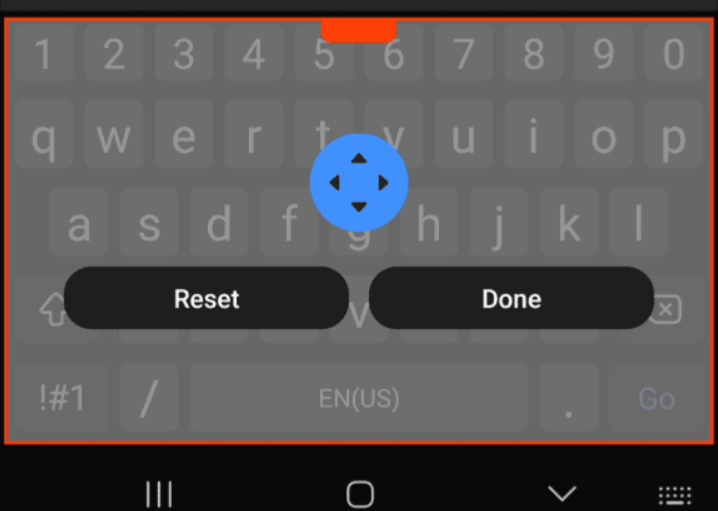
- İstediğiniz boyuta ulaştığınızda Bitti düğmesine dokunun.
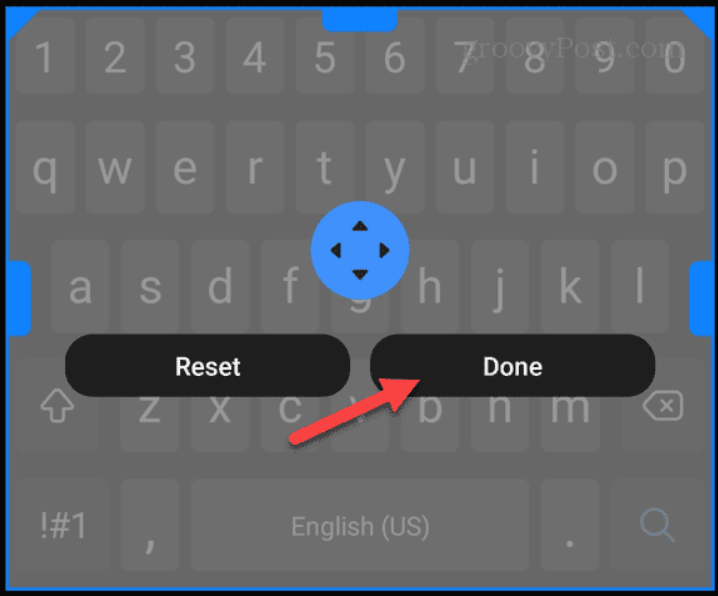
Samsung Galaxy Klavyesini Küçültün
Klavye ekranınızda çok fazla yer kaplıyorsa her zaman klavyeyi küçültebilir veya varsayılan boyuta sıfırlayabilirsiniz.
- Android cihazınızın ekranındaki ekran klavyesini yukarı çekin.
- Klavyenin araç çubuğundaki üç nokta düğmesine dokunun.
- Seçenekler listesinden Klavye boyutu düğmesini seçin.
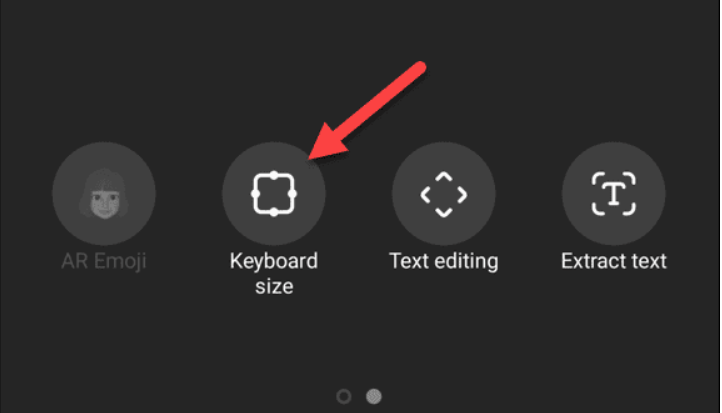
- Daha yönetilebilir bir seviyeye ulaşmak için mavi tutamacı aşağı doğru sürükleyin.
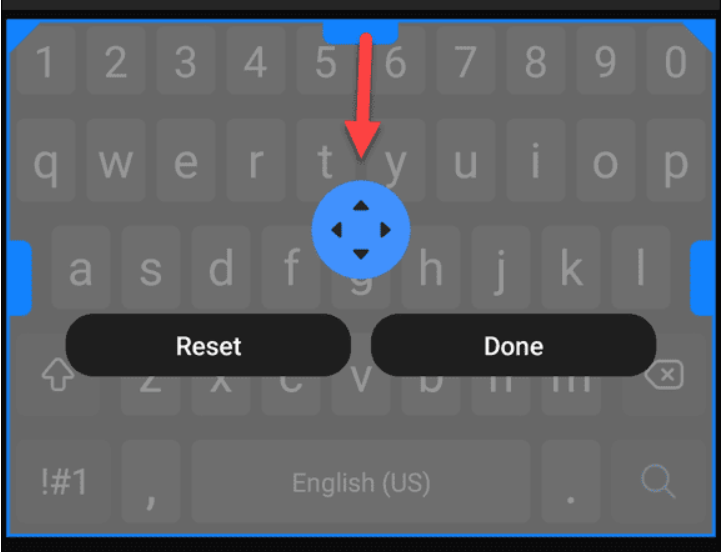
- Klavyenin etrafındaki çerçeve mümkün olduğu kadar küçük olduğunda kırmızı görünecektir.
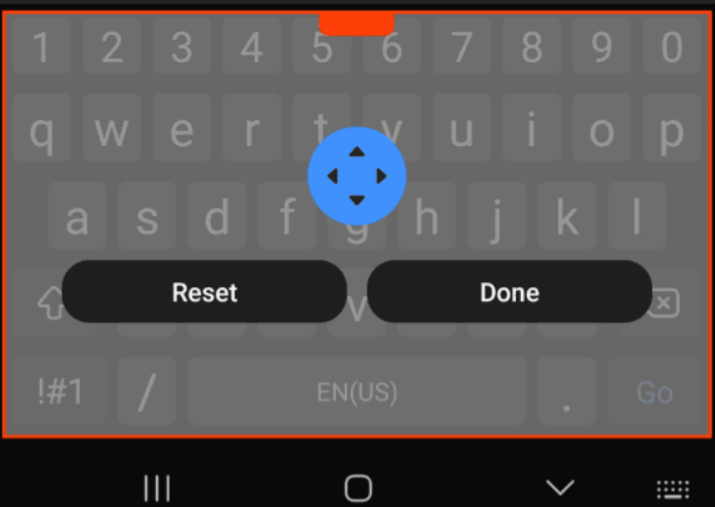
- Klavye istediğiniz boyuta geldiğinde Bitti düğmesine dokunun.
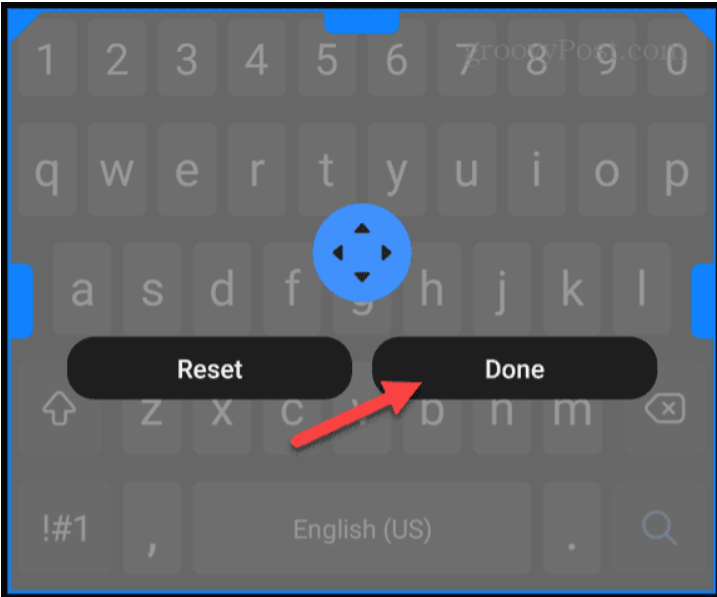
- Çok fazla boyut ayarı yaptıysanız ve klavyenin varsayılan boyuta dönmesini istiyorsanız Sıfırla düğmesine dokunabilirsiniz.
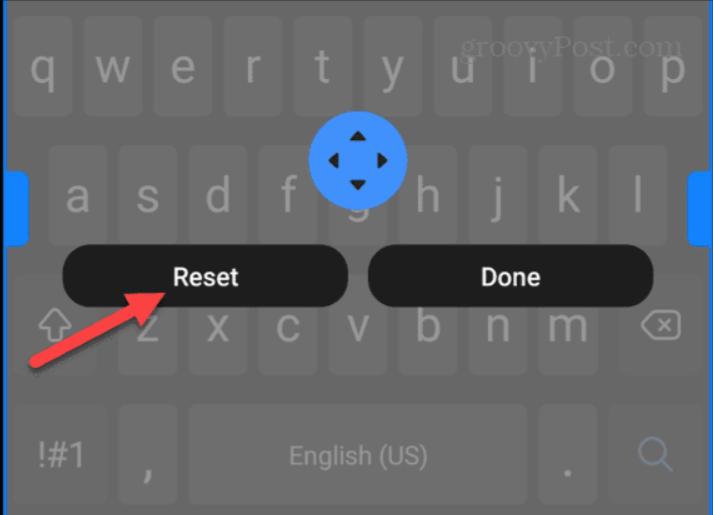
Android Cihazınızdaki Klavyeyi Yeniden Boyutlandırma
Android klavyesini ister büyütün ister küçültün, seçtiğiniz boyut tüm Android deneyiminize yansıyacaktır. Klavyeyi büyüttüğünüzde daha fazla ekran alanı kullandığını unutmayın.
Bu nedenle, örneğin internette arama yaparken daha fazla kaydırma yapmanız gerekecektir. Ancak iyi haber şu ki, klavyeyi her zaman küçültebilir veya klavyenin boyutunu sıfırlayabilirsiniz.
Android ekranındaki yazı tiplerinin, metinlerin ve simgelerin boyutunu büyütürseniz de büyütmezseniz, daha zahmetsiz bir yazma deneyimi için klavyeyi büyütmek isteyebilirsiniz.
NOT: Her android cihaz için yapılacak olan işlemler farklılık gösterebilir. Mevcut olan bu makalemiz de Samsung telefon ile ilerleme sağlanmıştır. Hemen hemen android cihazların içerik işlemleri yakındır.
- Android Çalışmayan QR Kodu Nasıl Onarılır
- Android Nearby Share
- Android Ekranını Bilgisayara Yansıtma
- Android Wi-Fi Şifresi Görüntüleme








































